word只有一半怎么办 Word文档文字只显示一半解决方法
更新时间:2023-11-28 17:08:54作者:jiang
word只有一半怎么办,随着科技的快速发展,我们在日常生活和工作中越来越依赖于电子文档,如Word文档,有时我们可能会遇到一些问题,比如打开Word文档时只能看到文字的一半。这种情况下,我们可能会感到困惑和无助。幸运的是针对这个问题,我们有一些简单而有效的解决方法。在本文中我们将探讨一下如果你的Word文档只显示一半文字该如何解决。无论您是学生、职场人士还是普通用户,这些解决方法都将帮助您轻松解决这个问题,保证您能够正常浏览和编辑您的文档。
步骤如下:
1.打开Word文档,输入文字。发现文字只显示了一半。
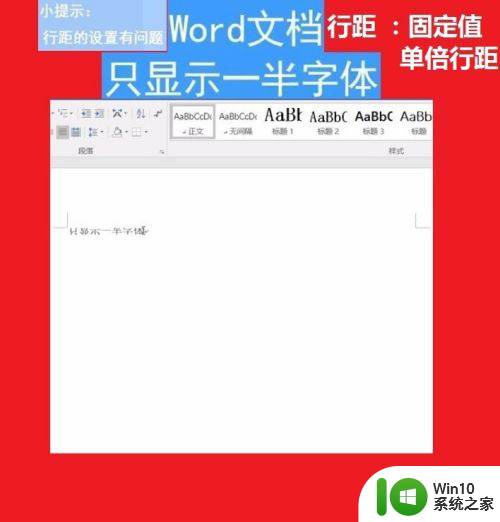
2.选中文字。
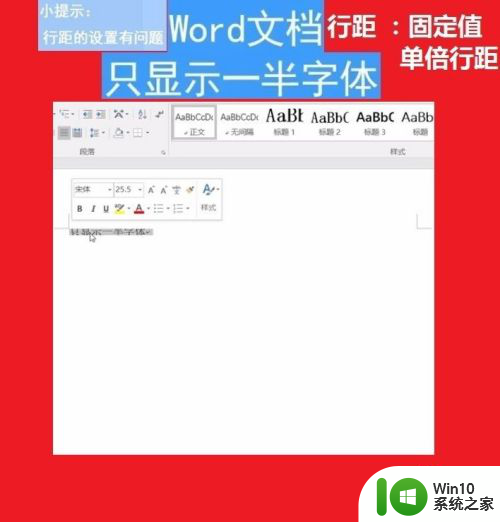
3.单击右键。选中点击【段落】。
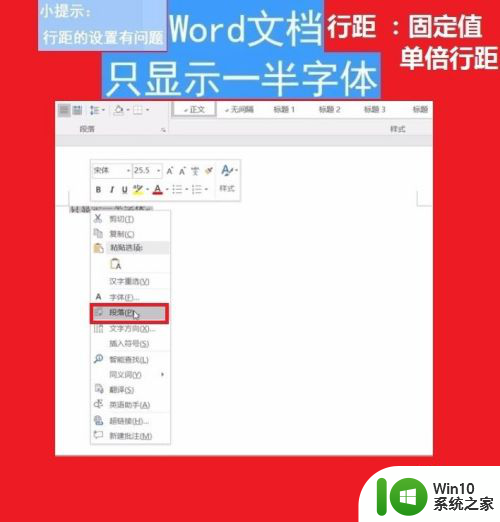
4.找到并点击行距右边的小√,将【固定值】改为【单倍行距】,改的方法是点击【单倍行距】。
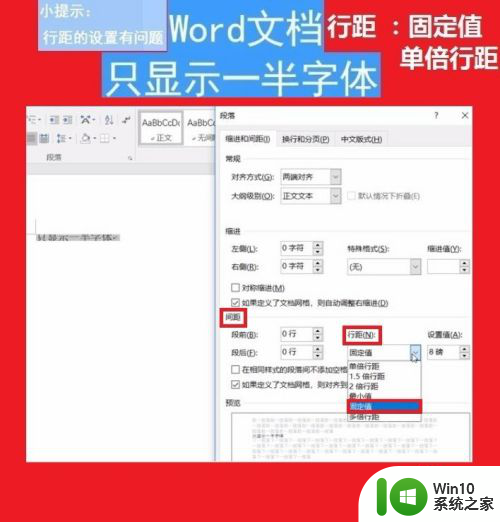
5.设置完后,点击下面【确定】。
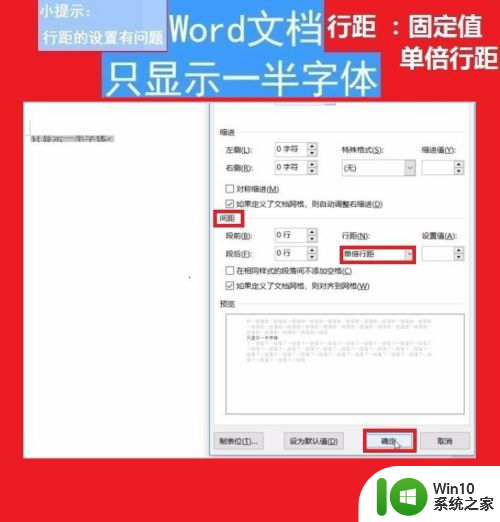
6.点击【确定】后,原来只显示一半的字就全部显示出来了。后续编写的字也会全部按规定显示出来。
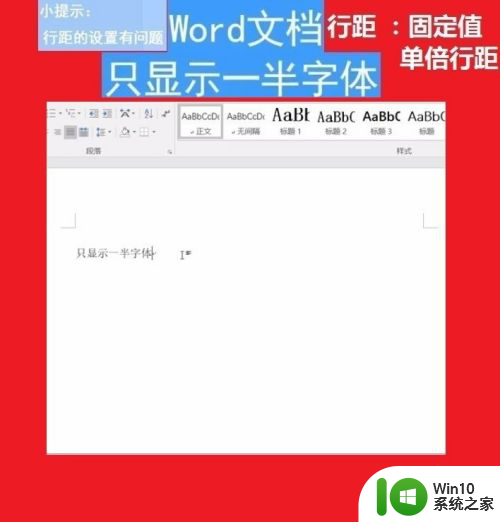
以上就是word只有一半怎么办的全部内容,有出现这种现象的读者不妨根据本文的方法来解决,希望能够对大家有所帮助。
word只有一半怎么办 Word文档文字只显示一半解决方法相关教程
- word字体大了只能显示一半处理方法 word字体放大只显示一半怎么办
- wps字体调大后只显示一半 wps字体调大后只显示一半怎么办
- Word文档中的图片无法完整打印出来怎么办 如何解决Word文档中图片打印时只有一半的问题
- 打印机打出来的文字只有半截的修复方法 打印机打印的字只有一半
- 电脑任务栏只显示一半的解决办法 如何调整电脑下面任务栏只能看到一半的问题
- cpuz里内存频率只有一半如何处理 cpuz内存频率显示只有一半原因是什么
- wps怎么只显示一张纸 wps如何使文档只显示一张纸
- 文档变成只读模式怎么办 Word文档怎么取消只读模式
- 文档显示只读不能保存怎么办 Word文档只读模式无法保存怎么办
- Win8系统Word文档默认为只读文件怎么办 Win8系统如何解除Word文档只读状态
- 任务栏只显示一部分的恢复方法 电脑任务栏只露出一半怎么办
- 文档变成只读模式怎么修改 Word文档只读模式怎么关闭
- U盘装机提示Error 15:File Not Found怎么解决 U盘装机Error 15怎么解决
- 无线网络手机能连上电脑连不上怎么办 无线网络手机连接电脑失败怎么解决
- 酷我音乐电脑版怎么取消边听歌变缓存 酷我音乐电脑版取消边听歌功能步骤
- 设置电脑ip提示出现了一个意外怎么解决 电脑IP设置出现意外怎么办
电脑教程推荐
- 1 w8系统运行程序提示msg:xxxx.exe–无法找到入口的解决方法 w8系统无法找到入口程序解决方法
- 2 雷电模拟器游戏中心打不开一直加载中怎么解决 雷电模拟器游戏中心无法打开怎么办
- 3 如何使用disk genius调整分区大小c盘 Disk Genius如何调整C盘分区大小
- 4 清除xp系统操作记录保护隐私安全的方法 如何清除Windows XP系统中的操作记录以保护隐私安全
- 5 u盘需要提供管理员权限才能复制到文件夹怎么办 u盘复制文件夹需要管理员权限
- 6 华硕P8H61-M PLUS主板bios设置u盘启动的步骤图解 华硕P8H61-M PLUS主板bios设置u盘启动方法步骤图解
- 7 无法打开这个应用请与你的系统管理员联系怎么办 应用打不开怎么处理
- 8 华擎主板设置bios的方法 华擎主板bios设置教程
- 9 笔记本无法正常启动您的电脑oxc0000001修复方法 笔记本电脑启动错误oxc0000001解决方法
- 10 U盘盘符不显示时打开U盘的技巧 U盘插入电脑后没反应怎么办
win10系统推荐
- 1 戴尔笔记本ghost win10 sp1 64位正式安装版v2023.04
- 2 中关村ghost win10 64位标准旗舰版下载v2023.04
- 3 索尼笔记本ghost win10 32位优化安装版v2023.04
- 4 系统之家ghost win10 32位中文旗舰版下载v2023.04
- 5 雨林木风ghost win10 64位简化游戏版v2023.04
- 6 电脑公司ghost win10 64位安全免激活版v2023.04
- 7 系统之家ghost win10 32位经典装机版下载v2023.04
- 8 宏碁笔记本ghost win10 64位官方免激活版v2023.04
- 9 雨林木风ghost win10 64位镜像快速版v2023.04
- 10 深度技术ghost win10 64位旗舰免激活版v2023.03